Google Переводчик
НА ЭТОМ СЕРВИСЕ МОГУТ СОДЕРЖАТЬСЯ ПЕРЕВОДЫ, ВЫПОЛНЕННЫЕ С ПОМОЩЬЮ ВЕБ-СЛУЖБЫ КОМПАНИИ GOOGLE. КОМПАНИЯ GOOGLE ОТКАЗЫВАЕТСЯ ОТ ВСЕХ ГАРАНТИЙ, КАСАЮЩИХСЯ ПЕРЕВОДОВ, ЯВНЫХ ИЛИ ПОДРАЗУМЕВАЕМЫХ, ВКЛЮЧАЯ ЛЮБЫЕ ГАРАНТИИ ТОЧНОСТИ, НАДЕЖНОСТИ И ЛЮБЫЕ ПОДРАЗУМЕВАЕМЫЕ ГАРАНТИИ КОММЕРЧЕСКОЙ ГОДНОСТИ, ПРИГОДНОСТИ ДЛЯ КОНКРЕТНЫХ ЦЕЛЕЙ И НЕНАРУШЕНИЯ ПРАВ ИНТЕЛЛЕКТУАЛЬНОЙ СОБСТВЕННОСТИ.
Подробные руководства Nikon Corporation (далее «Nikon») переведены для вашего удобства с помощью программного обеспечения для перевода на базе веб-службы Google Переводчик. Были предприняты все возможные усилия для обеспечения точности перевода, однако ни один автоматический перевод не является идеальным и не предназначен для замены переводов, выполненных людьми. Переводы предоставляются «как есть» в качестве сервиса для пользователей подробных руководств Nikon. Не дается никаких гарантий, явных или подразумеваемых, в отношении точности, надежности или правильности любых переводов, сделанных с английского языка на любой другой язык. Некоторый контент (например, изображения, видео, контент в формате Flash Video и т. д.) может быть переведен неточно из-за ограничений программного обеспечения для перевода.
Официальный текст содержится в версиях подробных руководств на английском языке. Любые расхождения или различия, возникшие в переводе, не являются обязывающими и не имеют юридической силы с точки зрения соблюдения или исполнения законодательства. При возникновении любых вопросов, связанных с точностью информации, содержащейся в переведенных подробных руководствах, следует обращаться к версии руководств на английском языке (официальная версия).
Обработка NEF ( RAW ): преобразование NEF ( RAW ) в JPEG
Кнопка G U N меню обработки
Процесс преобразования изображений NEF ( RAW ) в другие форматы, например JPEG , называется «обработкой NEF ( RAW )». Копии изображений в NEF ( RAW ) JPEG можно создавать на камере, как описано ниже.
-
Выберите [ Обработка NEF ( RAW ) ] в меню обработки.
Выделите [ Обработка NEF ( RAW ) ] и нажмите 2 .
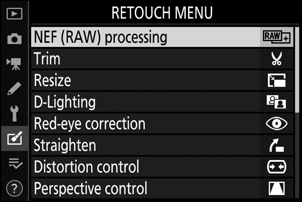
-
Выберите пункт назначения.
- Если вставлены две карты памяти, выделите [ Выбрать место назначения ] и нажмите 2 .
- [ Выбрать место назначения ] недоступно, если вставлена только одна карта памяти. Перейдите к шагу 3.
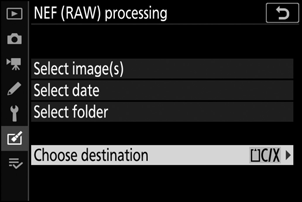
- Нажмите 1 или 3 , чтобы выделить слот для карты, и нажмите J
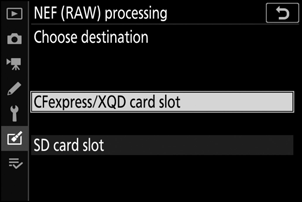
-
Выберите способ выбора изображений.
Вариант Описание [ Выбрать изображение(я) ] Создайте копии выбранных изображений в NEF ( RAW ) JPEG . Можно выбрать несколько изображений NEF ( RAW ). [ Выбрать дату ] Создавайте копии JPEG всех изображений NEF ( RAW ), сделанных в выбранные даты. [ Выбрать папку ] Создайте копии JPEG всех изображений NEF ( RAW ) в выбранной папке. 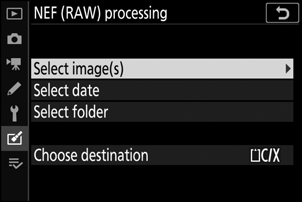
Если вы выбрали [ Выбрать изображения ], перейдите к шагу 5.
-
Выберите исходный слот.
- Выделите слот с картой, содержащей изображения NEF ( RAW ), и нажмите 2 .
- Вам не будет предложено выбрать слот, если вставлена только одна карта памяти.
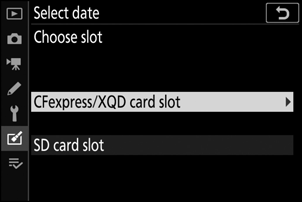
-
Выберите фотографии.
Если вы выбрали [ Выбрать изображения ] :
- Выделите снимки с помощью мультиселектора.
- Чтобы просмотреть выделенное изображение в полноэкранном режиме, нажмите и удерживайте кнопку X
- Чтобы выбрать выделенное изображение, нажмите кнопку W ( Q ). Выбранные изображения отмечены значком $ . Чтобы отменить выбор текущего изображения, нажмите кнопку W ( Q ) еще раз; $ больше не будет отображаться. Все изображения будут обработаны с использованием одинаковых настроек.
- Нажмите J , чтобы продолжить, как только выбор будет завершен.
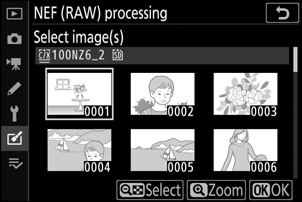
Если вы выбрали [ Выбрать дату ] :
- Выделите даты с помощью мультиселектора и нажмите 2 , чтобы выбрать ( M ) или отменить выбор ( U ).
- Все изображения, сделанные в даты, отмеченные флажком ( M ), будут обработаны с одинаковыми настройками.
- Нажмите J , чтобы продолжить, как только выбор будет завершен.
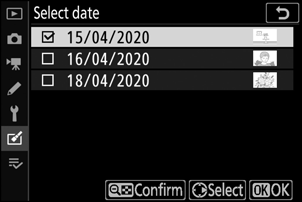
Если вы выбрали [ Выбрать папку ] :
Выделите папку и нажмите J , чтобы выбрать; все изображения в выбранной папке будут обработаны с одинаковыми настройками.
-
Выберите настройки для копий JPEG .
- Настройки, действовавшие на момент съемки фотографии, отображаются под предварительным просмотром.
- Чтобы использовать настройку, действующую на момент съемки фотографии (если применимо), выберите [ Оригинал ].
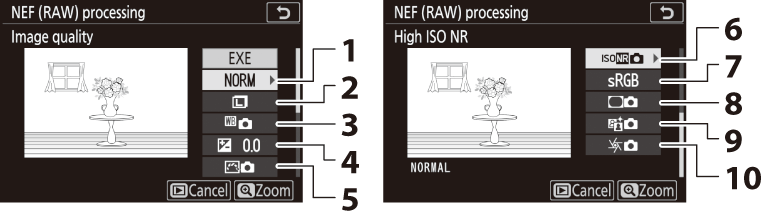
- Качество изображения ( 0 Качество изображения )
- Размер изображения ( 0 Размер изображения )
- Баланс белого ( 0 Баланс белого )
- Компенсация экспозиции ( 0 Кнопка E (компенсация экспозиции) )
- Установить Picture Control ( 0 Установить Picture Control )
- Шумоподавление при высоких ISO ( 0 Шумоподавление при высоких ISO )
- Цветовое пространство ( 0 Цветовое пространство )
- Контроль виньетирования ( 0 Контроль виньетирования )
- Активный D-Lighting ( 0 Активный D-Lighting )
- Компенсация дифракции ( 0 Компенсация дифракции )
- Чтобы выйти без копирования фотографий, нажмите кнопку K
-
Скопируйте фотографии.
- Выделите [ EXE ] и нажмите J , чтобы создать копии выбранных фотографий в JPEG .
- Если выбрано несколько фотографий, после того, как вы выделите [ EXE ] и нажмите J , появится диалоговое окно подтверждения; выделите [ Да ] и нажмите J , чтобы создать копии выбранных фотографий в JPEG .
- Чтобы отменить операцию до того, как будут созданы все копии, нажмите кнопку G ; Когда появится диалоговое окно подтверждения, выделите [ Да ] и нажмите J
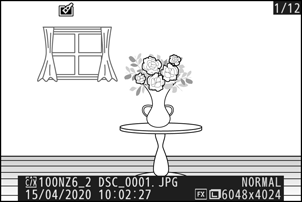
- Обработка NEF ( RAW ) доступна только для изображений NEF ( RAW ), созданных с помощью этой камеры. Снимки в других форматах и фотографии в формате NEF ( RAW ), сделанные другими камерами или Camera Control Pro 2 выбрать невозможно.
- [ Компенсация экспозиции ] может быть установлена только на значения от –2 до +2 EV.

